DCP-L5500DN
Odpowiedzi na często zadawane pytania i rozwiązywanie problemów |

DCP-L5500DN
Data: 13/04/2016 Identyfikator: faq00100291_500
Zapisywanie zeskanowanych danych do folderu w pliku PDF za pomocą aplikacji ControlCenter2 (Macintosh)
- Włóż dokument.
- Na pasku menu Finder (Wyszukiwarka) kliknij , a następnie kliknij dwukrotnie ikonę
 (ControlCenter). Wyświetlony zostanie ekran ControlCenter2.
(ControlCenter). Wyświetlony zostanie ekran ControlCenter2. - Kliknij kartę SCAN (SKANUJ).
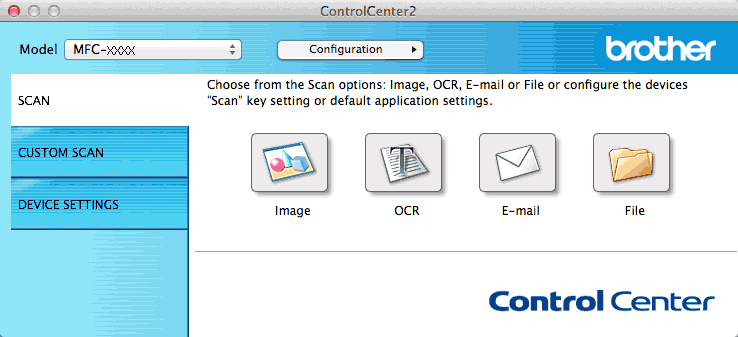
- Kliknij przycisk File (Plik).Zostanie wyświetlone okno dialogowe ustawień skanowania.
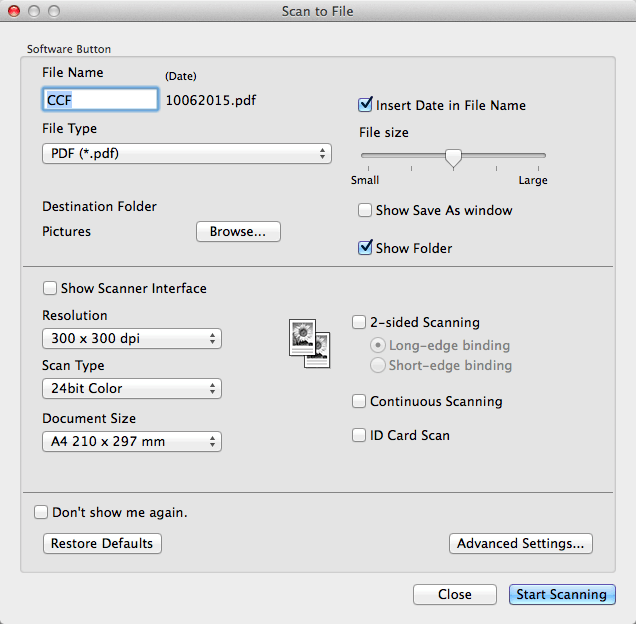
- Kliknij menu podręczne File Type (Typ pliku), a następnie wybierz opcję PDF (*.pdf).
 Aby zapisać dokument jako plik PDF zabezpieczony hasłem, wybierz pozycję Secure PDF (*.pdf) (Zabezpieczony PDF (*.pdf)) w menu podręcznym File Type (Typ pliku), wprowadź hasło w polu Password (Hasło) i Re-type Password (Wpisz ponownie hasło), a następnie kliknij przycisk OK.
Aby zapisać dokument jako plik PDF zabezpieczony hasłem, wybierz pozycję Secure PDF (*.pdf) (Zabezpieczony PDF (*.pdf)) w menu podręcznym File Type (Typ pliku), wprowadź hasło w polu Password (Hasło) i Re-type Password (Wpisz ponownie hasło), a następnie kliknij przycisk OK. - Zmień ustawienia skanowania np. nazwę pliku, folder docelowy, rozdzielczość i kolor, jeśli to konieczne.
- Kliknij przycisk Start Scanning (Rozpocznij skanowanie).Urządzenie rozpocznie skanowanie. Plik zostanie zapisany w wybranym folderze.
Powiązane odpowiedzi na często zadawane pytania
DCP-L5500DN, DCP-L6600DW, MFC-L5700DN, MFC-L5750DW, MFC-L6800DW(T), MFC-L6900DW(T), MFC-L6950DW, MFC-L6970DW
Jeśli potrzebujesz dalszej pomocy, skontaktuj się z działem obsługi klienta firmy Brother:
Opinie dotyczące treści
Aby pomóc nam udoskonalać naszą pomoc techniczną, przekaż poniżej swoją opinię.
Krok 1: Na ile informacje na tej stronie były dla Ciebie pomocne?
Krok 2: Czy chcesz dodać własne komentarze?
Prosimy pamiętać, że niniejszy formularz służy wyłącznie do wyrażania opinii.